Utiliza com frequência o VirtualBox? Tem várias máquinas virtuais e abre-as com frequência? Então este artigo ser-lhe-á útil! Este artigo apresenta uma funcionalidade extremamente importante para quem abre com frequência as máquinas virtuais do VirtualBox, pois irá agilizar o processo de abertura.
Neste artigo é apresentado um applet que disponibiliza a toda a hora as várias máquinas virtuais que tem instaladas no seu computador. Depois, quando precisar de abrir uma delas, basta escolhê-la na lista, sem ter de abrir o VirtualBox.
Este artigo apresenta então um applet extremamente simples e, por isso mesmo, o artigo também é simples. Tal como poderá ver pela imagem acima e pelo vídeo mais abaixo, este applet não é nada mais do que uma lista que se encontra na sua Área de Notificação e que disponibiliza as várias máquinas virtuais instaladas no computador. Apesar da sua simplicidade, a sua utilidade é elevada visto que não necessita de abrir próprio VirtualBox para abrir uma máquina virtual.
Para ter noção da utilidade deste applet que se chama indicator-virtualbox, que foi criado por Michael Otto, veja o vídeo a seguir em que são abertas várias máquinas virtuais sem aceder ao VirtualBox e num espaço de apenas um minuto e meio!
Instalação
A instalação do indicator-virtualbox é bastante simples, pois apenas precisa de adicionar o repositório oficial do indicator-virtualbox e depois proceder à instalação. Antes de explicar esse procedimento, apenas deve ser referido que podia-se instalar apenas com um ficheiro de instalação sem adicionar o repositório, no entanto, o facto de ter o repositório instalado permite que tenha sempre esta aplicação com a última versão, o que é extremamente importante para ter o software o mais estável possível.
Sendo assim, comece por escrever o seguinte no terminal para adicionar o repositório oficial:
Depois do processo de adição do repositório ter concluído, poderá instalar o indicator-virtualbox clicando no botão seguinte ou escrevendo o seguinte no terminal:
Utilização do indicator-virtualbox
Depois do indicator-virtualbox estar instalado, para fazer uso dele pode abri-lo ou com o Gnome-do, ou então navegando pelos menus da seguinte maneira: Aplicações → Ferramentas → Indicator For VirtualBox.
Imediatamente a seguir aparecerá um novo ícone na Área de Notificação semelhante ao da imagem seguinte. Ao clicar nele serão apresentadas as várias máquinas virtuais que tem instaladas no seu computador. Para abrir uma delas basta clicar na que deseja.
Adicione o indicator-virtualbox ao arranque
O indicator-virtualbox não arranca automaticamente com o Ubuntu. Se utiliza com muita frequência as máquinas virtuais, talvez seja boa ideia adicioná-lo ao arranque do Ubuntu para o ter sempre disponível na Área de Notificação. Para tal, navegue pelos menus da seguinte maneira:
Sistema → Preferências → Aplicativos de sessão (em Portugal: Aplicações de Arranque)
Depois, na nova janela, clique no botão Adicionar e preencha da seguinte maneira (sem aspas):
Nome: “Indicator For VirtualBox”
Comando: “indicator-virtualbox”
Comentário: “Mostra a lista máquinas virtuais na Área de Notificação”
Por fim, clique no botão Adicionar e a partir desse momento, sempre que o Ubuntu arrancar, o indicator-virtualbox também irá arrancar.

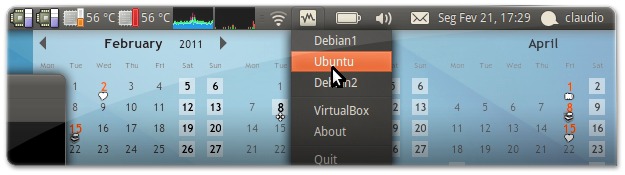













Ola. Não consigo instalar. Por que será? Depois de seguir os 2 passos que vc passou, aparece a msg: E: Impossível encontrar o pacote indicator-virtualbox
Será que o pacote mudou de nome? Vc sabe alguma coisa?
[...] do Ubuntued Deixe um comentário LikeBe the first to like this [...]
Parabéns. Mais uma ótima dica que agiliza, e muito, a produtividade. Já esta instalado aqui no meu Ubuntu…
Desculpe-me pelo comentário inteiramente fora do contexto, mas não poderia deixar passar em branco:
Confesso que fiquei emocionado ao me deparar com uma mesóclise. Você nem imagina a felicidade de, nestes tempos em que o 'miguxês' impera, encontrar um 'ser-lhe-á' na Internet. Sinceramente; Parabéns!
Ah! E a dica também é excelente!
Kursk
Muito bom, já to usando aqui, isso quebra maior galho.
vlw
Olá Gramathur,
Não há problema, pode perguntar à vontade! ;)
Sobre o calendário, não é o conky, mas sim o rainlendar: http://ubuntued.info/instale-o-novo-rainlendar-24
Sobre o tema, é este: http://flatmo1.deviantart.com/art/Elegant-horizon…
Abraço
Obrigado Claudio.
Nossa,adorei a dica,vlw mesmo! :D
que maravilha! já instalei
Ótimo artigo, simples e direto e a aplicação é super funcional, parabéns!
Olá Dalmer,
Obrigado pelo comentário! ;)
Abraço
Olá, desculpa a pergunta mas na imagem, além dos applets que mostram o clock do processador, há mais outros dois que mostram a temperatura do mesmo. Onde posso encontrá-los?
Olá Douglas,
Esses applets são os sensors do Ubuntu. Para os ter basta instalar o pacote: sensors-applet
Depois de instalado, é só adicionar o applet ao painel, como normalmente se faz para os applets do painel.
Abraço
Eu ia perguntar a mesma coisa! Mas o Claudio foi mais com a resposta rápido. :)
Obrigado.
[...] This post was mentioned on Twitter by Hudson H. Schmidt, Herbert Hudson and Homem Livre in Linux, Cláudio Novais. Cláudio Novais said: Agilize a abertura das máquinas do VirtualBox! http://goo.gl/fb/ikQrO [...]
Olá,
Muito bom! Assim o acesso às máquinas virtuais é muito mais rápido. Assim que tiver oportunidade já o instalo ;)
Abraço,
Luís Cardoso
Sim, Luís, para quem utiliza frequentemente máquinas virtuais, esta funcionalidade é extremamente importante pois evita que se abra o VirtualBox, abrindo as máquinas directamente!
Abraço
Muito bom, já instalei o meu! vlw
Olá Herberthudson,
Obrigado pelo comentário. ;)
Abraço